Comprendre et utiliser le Memoir
Le Memoir est un thème WordPress qui permet aux utilisateurs de personnaliser et d’optimiser leur site. Utiliser un thème comme Memoir peut sembler intimidant au début, mais une fois que vous avez compris les bases, la gestion de votre site devient un jeu d’enfant.
Installation et personnalisation du thème Memoir
Tout d’abord, pour commencer avec Memoir, vous devez d’abord le télécharger à partir de votre espace membre Elegant Themes. Une fois connecté, recherchez le thème sur la liste et cliquez sur le lien « télécharger ». Il vous sera proposé deux options : le « Theme Package » et les fichiers PSD. Téléchargez le « Theme Package ». Ensuite, dans le tableau de bord WordPress, rendez-vous dans la section Apparence > Thèmes. Cliquez sur le bouton « Installer des thèmes » puis sur le lien « Téléverser ». Sélectionnez le fichier ZIP du thème que vous venez de télécharger et cliquez sur « Installer maintenant ». Une fois le thème installé, activez-le directement via le même menu.
Gestion des images et des vignettes
Chaque article que vous publiez peut avoir une image qui s’affiche sur les pages Posts et Catégories. Ces images, appelées « Images à la une », sont ajoutées depuis votre tableau de bord WordPress. Lorsque vous créez ou éditez un article, vous trouverez une boîte « Image à la une » à droite ou en dessous de votre éditeur de texte. Cliquez sur le lien « Définir l’image à la une » et téléchargez l’image souhaitée. Une fois téléchargée, sélectionnez « Taille réelle » pour l’image, puis cliquez sur « Utiliser comme image à la une ».
Il est important de noter que la fonction de vignette de WordPress redimensionne l’image selon les besoins de votre thème. À chaque changement de thème, il se peut que vous ayez besoin de régénérer ces vignettes pour qu’elles s’intègrent correctement. Pour cela, le plugin Regenerate Thumbnails sera votre meilleur allié. Après avoir activé votre thème, exécutez ce plugin pour mettre à jour toutes vos anciennes vignettes, évitant ainsi toute incohérence de design.
Logo et identité visuelle
Vous pouvez également définir votre propre logo via la page d’options ePanel dans votre tableau de bord WordPress. Dans ePanel, sous « Paramètres généraux », localisez le champ « Logo ». Dans ce champ, entrez l’URL complète de votre image de logo. Utilisez le bouton « Télécharger l’image » en dessous pour uploader votre logo si ce n’est pas déjà fait. Une fois cela fait, enregistrez les paramètres. Si vous n’avez pas encore d’image de logo, un fichier logopsd est inclus pour vous aider à en créer un facilement. Si vous avez Photoshop, vous pouvez modifier ce fichier directement, sinon, un fichier logo_blank.png est prévu pour ceux utilisant d’autres logiciels de design.
Personnalisation des annonces et du fond
Le thème Memoir vous permet de modifier les images utilisées dans vos publicités ainsi que les URL vers lesquelles elles pointent. Pour ce faire, dirigez-vous vers les options de Memoir dans le tableau de bord. En plus de cela, vous pouvez créer une publicité de 125×125 pixels en ajoutant le widget ET : Advertisement à votre barre latérale en remplissant les champs requis.
Changer l’image de fond est une autre tâche simplifiée. Accédez à « Apparence > Options de thème Memoir » et ajoutez l’URL de votre image dans le champ correspondant.
Gestion des menus et des catégories
Memoir est conçu pour fonctionner avec le nouveau système de menus de WordPress 3.0. Si vous utilisez cette version, vous aurez la possibilité de personnaliser votre barre de navigation via « Apparence > Menus ». Les liens ajoutés dans la barre des catégories doivent avoir des descriptions pour fonctionner correctement. Vous pouvez activer les descriptions en cliquant sur « options d’écran » en haut de la page « Menus ». Cochez l’option « Descriptions » pour que le champ de description apparaisse pour chaque lien que vous ajoutez à la barre de menu.
Importation de données d’exemple
Si vous démarrez un blog WordPress sans contenu, vous pouvez choisir d’importer des données d’exemple. Cela remplira votre blog de contenu fictif, qui sert de bon modèle à travailler. Au lieu de suivre les instructions précédentes, certains utilisateurs préfèrent téléverser ce fichier d’exemple et remplacer le contenu par le leur. Pour importer, utilisez l’option « Outils > Importer » dans votre tableau de bord. Le fichier de données d’exemple se trouve dans votre dossier de thème à : sampledata/sample.xml. Pendant l’importation, assurez-vous de cochons la case « Importer les paramètres ePanel ».
Utilisation des shortcodes et des modèles de page
Les thèmes incluent une large collection de shortcodes, permettant d’utiliser des éléments de design prédéfinis pour créer des mises en page avancées sans nécessiter de connaissances en HTML. Après l’installation du thème, vous remarquerez que de nouveaux boutons seront ajoutés à l’éditeur de texte. En cliquant sur ces boutons, vous aurez la possibilité d’ajouter des shortcodes à vos articles.
De plus, des modèles de page sont inclus et peuvent être appliqués à n’importe quelle page que vous avez créée. Lorsque vous éditez une page, un menu déroulant « Modèles » se trouve à droite de l’éditeur de texte où vous pouvez sélectionner un modèle spécifique. Une fois sélectionné, des paramètres supplémentaires apparaîtront dans la boîte « Paramètres de modèles ET » en dessous.
Traduction et mise à jour du thème
La personnalisation linguistique est également prise en charge avec des fichiers Mo et Po disponibles dans le dossier /lang de votre thème pour traduire diverses expressions. Vous pouvez trouver davantage d’information sur la traduction de WordPress pour vous aider à faire ces ajustements.
Mise à jour de votre thème s’effectue également via le tableau de bord WordPress de manière classique. Néanmoins, il vous faut d’abord authentifier votre abonnement Elegant Themes en utilisant le plugin Elegant Themes Updater. Une fois authentifié, vous pourrez mettre à jour vos thèmes via l’interface habituelle de mise à jour.
Pour authentifier votre installation WordPress, commencez par installer le plugin Elegant Themes Updater. Après l’avoir activé, allez dans « Paramètres > Général » dans le tableau de bord, et à la fin de la page, une nouvelle section apparaîtra pour les paramètres de mise à jour automatique d’Elegant Themes. Saisissez votre nom d’utilisateur ainsi que votre clé API d’Elegant Themes dans les champs respectifs, puis enregistrez les modifications. Vous pourrez dorénavant mettre à jour votre thème à chaque nouvelle version depuis « Tableau de bord > Mises à jour » ou à partir de « Apparence > Thèmes ».
Avec ces étapes et conseils, vous serez en mesure de tirer parti des multiples fonctionnalités que le thème Memoir peut offrir pour créer un site à votre image, unique et adapté à vos besoins spécifiques. Le Memoir n’est pas seulement un outil; c’est une plateforme qui vous permet d’exprimer votre créativité et de partager votre histoire dans le monde en ligne.
Télécharger Memoir Themes gratuitement
Certainement, télécharger Memoir Gratuitement sur OrangoGPL est faisable et cent pour cent légal.
Vraiment, même télécharger un Memoir cracké est conforme à la loi, car la licence sous laquelle il est distribué est la General Public License, et cette licence permet à le détenteur sa modification libre.
Ainsi, vous pouvez être relax: Si vous étiez à la recherche acheter Memoir à bon marché ou, directement, télécharger Memoir Themes nulled pour l’obtenir 100% gratuitement, maintenant, vous pouvez le faire légalement.
Télécharger Memoir GPL: L’ option pour les entrepreneurs en début de parcours
Le nom que vous choisissez est indifférent: Acheter Memoir en revente, télécharger Memoir Themes GPL, télécharger Memoir sans licence ou télécharger Memoir Themes cracké.
C’est 100% légal et quelque chose de essentiel pour tout entrepreneur au début de son parcours.
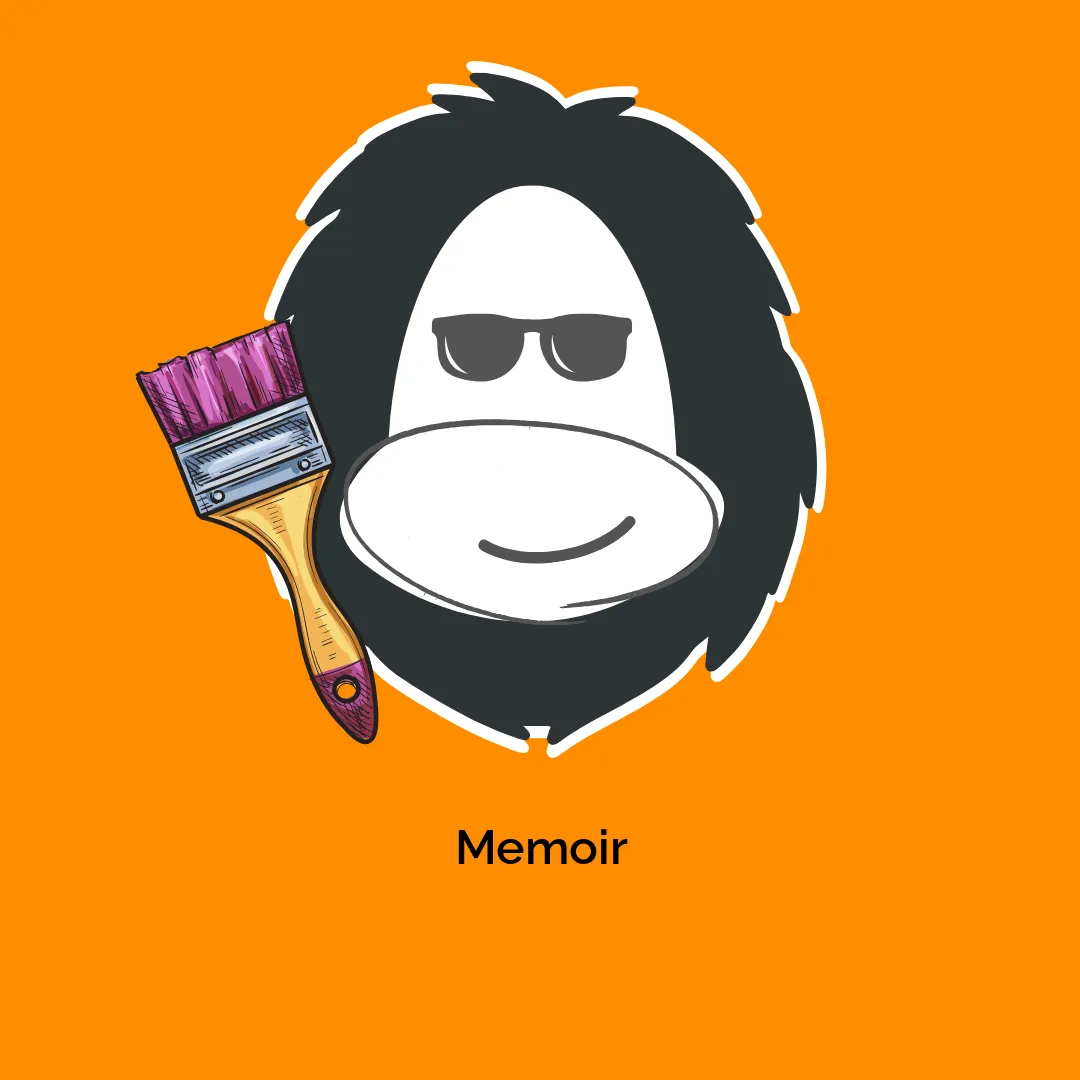




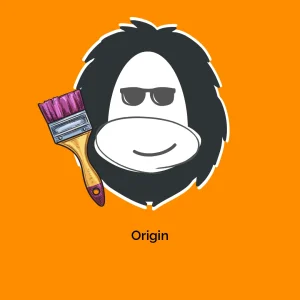
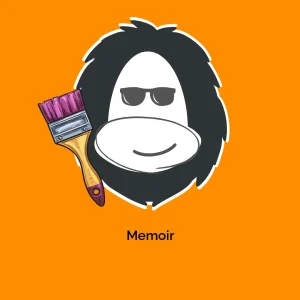

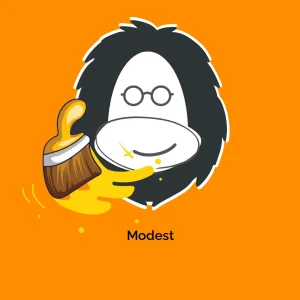
Avis
Il n’y a pas encore d’avis.